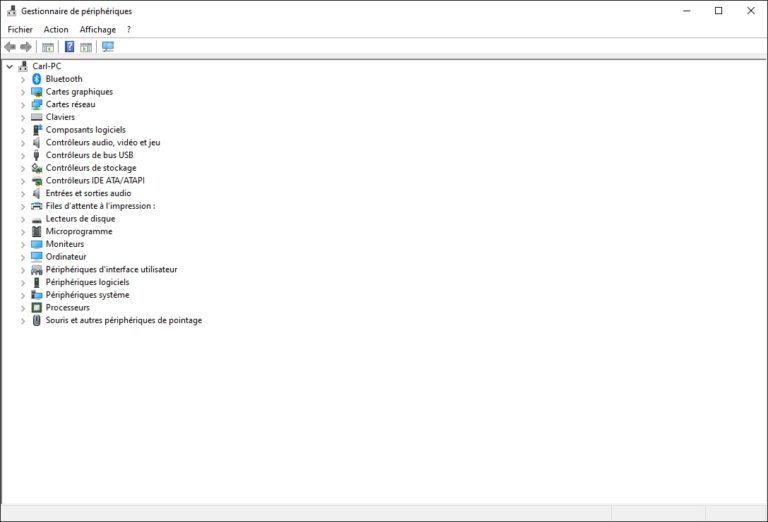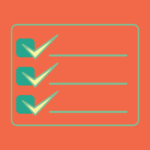Le code 31 est un message d’erreur qui apparaît sous Windows sous la forme d’un point d’exclamation jaune : « ce périphérique ne fonctionne pas correctement car windows ne peut pas charger les pilotes requis pour ce périphérique. (code 31) »
Vous trouvez directement celui-ci dans le gestionnaire de périphériques et indique que celui-ci ne fonctionne pas correctement. Windows n’est pas en mesure de charger les pilotes appropriés pour le faire fonctionner ce qui engendre un code erreur 31.
Ce message d’erreur peut être obtenu avec n’importe quel périphérique matériel. Bien souvent, il s’agit d’un problème sur la carte graphique, de la carte son ou d’une carte réseau.
Ne vous inquiétez pas, bien que ce message entraîne certaines interrogations de votre part et certainement un mauvais fonctionnement de la part du périphérique, il est possible d’effectuer certaines manipulations très simples pour retrouver un usage normal de votre ordinateur. Vous n’avez qu’à suivre le guide que nous avons mis en place pour obtenir des réponses appropriées.
Pour résumer, voici les solutions appuyées par la documentation Microsoft pour corriger l’erreur « Ce périphérique ne fonctionne pas correctement (Code 31) » :
- Mettre à jour le pilote depuis le Gestionnaire de périphériques (« Mettre à jour le pilote ») ou réinstaller proprement en désinstallant le périphérique puis en redémarrant.
- Installer en priorité le pilote recommandé par le constructeur (OEM) ou via Windows Update lorsqu’un pilote adapté est proposé.
- Cartes graphiques uniquement : réaliser si besoin une « installation propre » du pilote ; DDU est un outil de dernier recours.
- Mise à jour du BIOS/UEFI : uniquement si le constructeur indique explicitement un correctif lié au périphérique incriminé.
Les causes de l’erreur Code 31
Le code erreur 31 apparaît uniquement lorsque Windows a détecté un problème avec les pilotes du périphérique en question.
Si vous constatez cette problématique dans votre gestionnaire de périphériques, vous saurez directement quel est le matériel incriminé. Si c’est une carte graphique, cela concerne alors les pilotes Nvidia, AMD ou Intel par exemple.
Mais le code 31 peut également concerner d’autres périphériques avec exactement le même message d’erreur. Encore une fois, les pilotes ne sont pas reconnus correctement par le système d’exploitation ce qui engendre l’erreur code 31.
Voyons ensemble les causes possibles de ce dysfonctionnement :
Pilotes corrompus
Les pilotes corrompus sont une première source d’explications concernant l’erreur code 31. De ce fait, votre périphérique matériel n’est pas en mesure d’être utilisé correctement par Windows. Son fonctionnement est alors perturbé et plutôt que d’engendrer des problèmes plus importants d’un point de vue matériel ou sur la stabilité de Windows, celui-ci préfère l’isoler en vous indiquant le problème.
Bien évidemment, vous n’êtes pas directement responsable de la présence des pilotes corrompus. Cela peut s’expliquer par une manipulation effectuée par inadvertance ou un conflit entre différents logiciels. Résultat, le pilote du périphérique n’est pas installé correctement et engendre des perturbations sur le bon fonctionnement du matériel incriminé. Rassurez-vous, si vous vous retrouvez dans cette situation, nous allons vous expliquer dans le paragraphe précédent comment procéder à sa résolution.
Pilotes pas à jour
Autre possibilité, le fait que les pilotes de votre périphérique ne soient malheureusement pas à jour. Quand vous avez procédé à l’installation du matériel, vous aviez votre système d’exploitation et les pilotes du périphérique à jour. Mais avec le temps, de nouvelles mises à jour ont été déployées par le fabricant et vous n’avez peut-être pas pensé à prendre en considération les dernières versions.
Résultat, vous vous retrouvez avec un code erreur 31 qui perturbe l’utilisation de votre ordinateur. Normalement, la configuration des mises à jour s’effectue de manière automatique avec un logiciel spécifique qui était conçu par le fabricant du périphérique. Mais il peut arriver que ces mises à jour automatiques soient désactivées.
Si tel est le cas, nous allons vous expliquer comment corriger très simplement ce petit souci et vous faire retrouver un usage normal du périphérique.
Pilotes qui ne correspondent pas exactement
La dernière possibilité correspond aux pilotes du périphérique qui ne sont pas appropriés par rapport à votre matériel. Le code d’erreur 31 indique que les pilotes requis pour faire fonctionner le périphérique ne sont pas présents ce qui empêche Windows d’utiliser le matériel.
Dans ce cas-là, les pilotes incriminés essayent de démarrer mais ne correspondent pas à la version requise. Une nouvelle fois, le code erreur 31 apparaît.
Les solutions à l’erreur Code 31
1. Réinstaller les pilotes du périphérique en question
La première solution consiste à mettre à jour ou à réinstaller le pilote via le Gestionnaire de périphériques. C’est la démarche à privilégier pour corriger l’erreur Code 31.
Procédez ainsi : ouvrez le Gestionnaire de périphériques, faites un clic droit sur le périphérique concerné puis choisissez « Mettre à jour le pilote ». Si cela ne suffit pas, cliquez sur « Désinstaller l’appareil », redémarrez ; Windows réinstallera alors le pilote. L’option « Restaurer le pilote » permet uniquement de revenir à une version précédente si elle existe, ce n’est pas une réinstallation.
Utilisez le gestionnaire de périphériques et sélectionnez le matériel avec le point d’exclamation jaune.
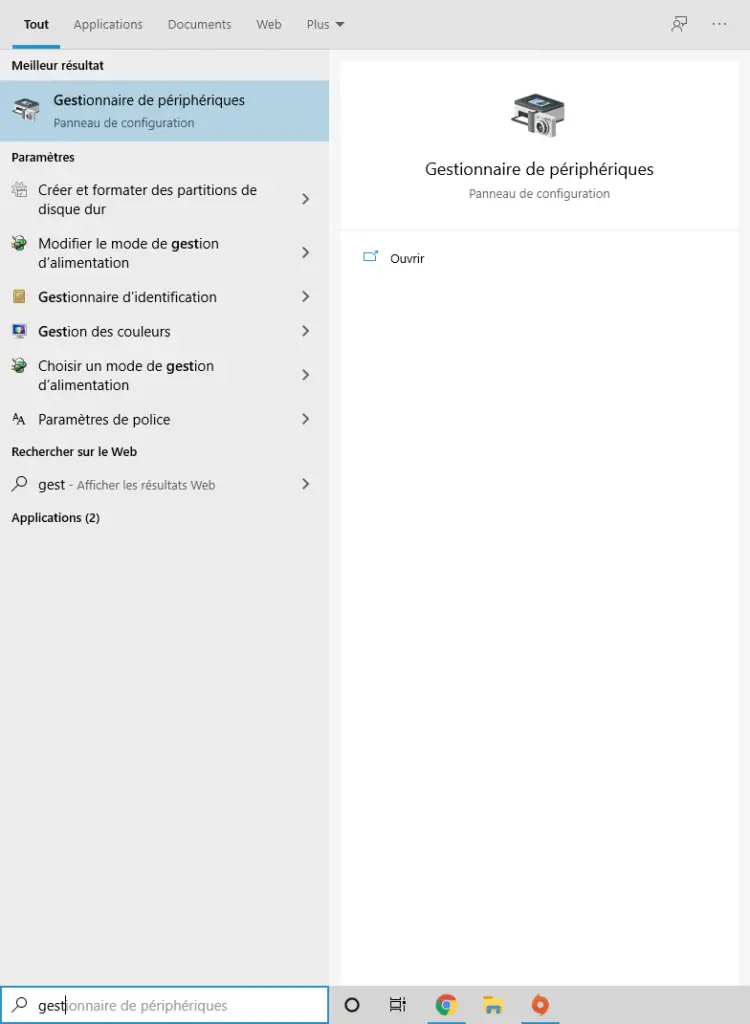

Dans l’onglet « Pilote », commencez par « Mettre à jour le pilote ». Si l’erreur persiste, choisissez « Désinstaller l’appareil », redémarrez puis installez le pilote fourni par le constructeur si Windows n’en propose pas automatiquement. L’option « Restaurer le pilote » ne s’affiche que si une version antérieure est disponible et sert uniquement au retour arrière.
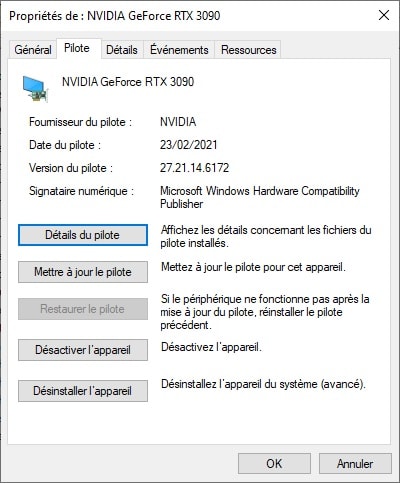
Windows peut proposer un pilote via Windows Update, mais il est souvent préférable d’installer la version adaptée fournie par le constructeur de votre PC (OEM) ou du composant pour garantir la compatibilité.
2. Mettre à jour les pilotes
C’est une autre solution que nous vous préconisons. Si malheureusement vos pilotes ne sont pas à jour, alors il reste la possibilité d’effectuer une action manuelle pour corriger cette problématique. Encore une fois, la première étape consiste à vous rendre dans le gestionnaire de périphériques.
Cliquez directement sur le menu démarrer de votre Windows et sélectionnez ensuite « gestionnaire de périphériques ». Faites un double-clic sur le périphérique renvoyant le code erreur 31 puis rendez-vous une fois de plus dans l’onglet « pilotes » ce qui vous permettra de cliquer sur le bouton « mettre à jour le pilote ».
le programme d’installation du pilote fourni par le constructeur de votre PC (OEM) ou par le fabricant du composant.
Bien qu’il soit possible d’effectuer la mise à jour des pilotes du périphérique par vos propres soins, nous vous recommandons vivement d’utiliser ceux fournis par le fabricant de votre carte mère ou de votre PC portable.
En effet, vous pensez peut-être effectuer une mise à jour correspondant à votre périphérique mais en réalité la dénomination du pilote est trompeuse, car il existe une version proche au niveau du nom, mais différente sur la version matérielle.
De plus, vous pouvez directement utiliser un logiciel utilitaire directement fourni par le fabricant qui vous permettra de réaliser la mise à jour en toute quiétude. Il suffit d’installer le logiciel et de vous laisser guider par l’interface intuitive.
Évitez les « packs » ou utilitaires tiers de mise à jour de pilotes non officiels ; privilégiez le site de votre OEM (HP, Dell, Lenovo, etc.) ou du fabricant du composant (Intel, AMD, NVIDIA).
3. Utiliser DDU pour refaire une installation “propre” des pilotes de carte graphiques
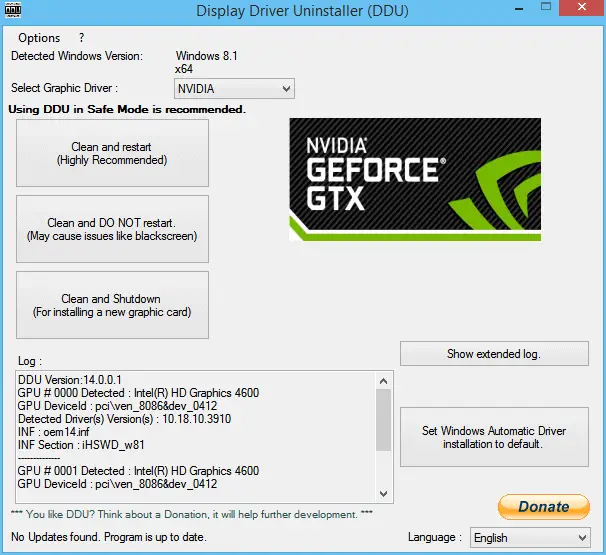
Pour une « installation propre » des pilotes graphiques, commencez par la procédure standard (désinstallation du périphérique puis installation du pilote constructeur). N’utilisez DDU qu’en dernier recours lorsque l’installation/désinstallation classique échoue. Exécutez-le de préférence en mode sans échec, puis réinstallez immédiatement le pilote recommandé par le constructeur.
4. Mettez à jour le BIOS de votre Carte Mère
Option avancée : la mise à jour du BIOS/UEFI ne doit être envisagée que si le constructeur documente un correctif lié au périphérique en erreur (stabilité, compatibilité). En l’absence d’une note explicite du fabricant, cette étape est inutile et comporte des risques (interruption = panne).
Cela dit, suivez à la lettre la procédure officielle du constructeur. Si vous ne vous sentez pas capable de le faire, faites appel à un professionnel du dépannage.
Bien que le code erreur 31 puisse engendrer quelques interrogations de votre part, vous voyez qu’il existe des solutions très simples à mettre en place même si vous n’êtes pas un professionnel de l’informatique.
Cas particuliers : certains périphériques Windows affichent un Code 31 nécessitant une procédure spécifique. Par exemple, pour « WAN Miniport (Moniteur réseau) », Microsoft décrit une solution de contournement dans le Gestionnaire de périphériques (mise à jour manuelle vers « Adaptateur de bouclage Microsoft KM-TEST » puis désinstallation et recherche de modifications matérielles). Consultez la documentation du constructeur ou Microsoft lorsque l’erreur concerne un périphérique système ou réseau.
N’hésitez pas à les utiliser dans l’ordre et vous devriez pouvoir utiliser votre périphérique sans la moindre difficulté.
Si malgré toutes ces manipulation le périphérique affiche toujours ce message d’erreur, c’est peut-être que votre matériel est défectueux.

Conseiller expérimenté et expert en informatique. Mon but est d’aider le plus grand nombre à comprendre et utiliser l’informatique.